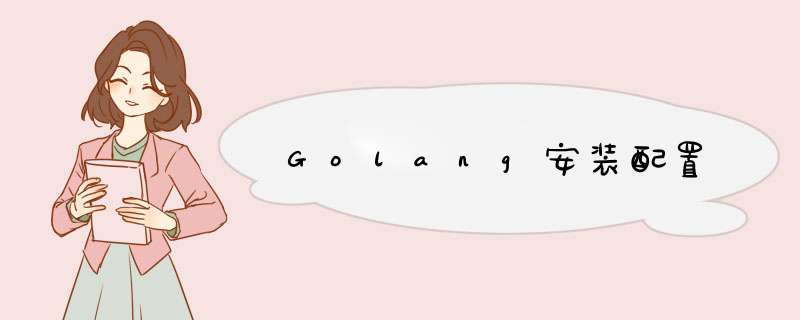
地址:https://golang.org/dl/
1.1 linux版本下载:wget https://storage.GoogleAPIs.com/golang/go1.9.2.linux-amd64.tar.gz --no-check-certificatetar -C /usr/local -xzf go1.9.2.linux-amd64.tar.gz2.工作目录和环境配置:
GOROOT 是golang安装根目录
GOPATH 是工作目录
PATH会设置下 GOROOT和GOPATH bin目录
vim ~/.bash_profile
export GOROOT=/usr/local/go
export GOPATH=/root/workspace
export PATH=.:$PATH:$GOROOT/bin:$GOPATH/bin
配置成功后 go env 验证一下环境变量是否配置成功
3.编写第一个GO程序进入$GOPATH/src/hello 目录下, 目录不存在创建,创建一个新文件命名:hello.go
package mainimport "fmt"func main() { fmt.Printf("hello,world\n")} 编译
$ cd $GOAPTH/src/hello$ go build
执行
$ ./hellohello,world
或者直接执行:
go run hello.go4.开发工具
4.1 liteIDe安装
windows下载:https://golang.org/doc/install?download=go1.9.2.windows-amd64.msi
下载成功后默认安装:c:\Go
a.liteIDe 官方地址:https://github.com/visualfc/liteIDe
b.下载地址:https://sourceforge.net/projects/liteIDe/
d.下载成功后解压得到liteIDe目录,将其拷贝到C:/Go(注:默认安装目录$GOROOT),
e.打开c:\go\liteIDe\bin,为 liteIDe.exe 创建桌面快捷方式
f.双击桌面上的 liteIDe.exe 快捷方式打开 liteIDE,打开工具栏中的 system 下拉条,选中 win64
h. 控制台会显示当前环境变量配置:
当前环境变更 ID "win64"
Found go bin at c:\go\bin\go.exe
GOROOT=c:\go
GOARCH=amd64
GOOS=windows
ctrl+N 创建一个新项目
Ctrl+b 构建项目
5.相关资料http://blog.csdn.net/defonds/article/details/50544208
6.相关问题6.1exec: "gcc": executable file not found in %PATH%
# github.com/toolkits/sys..\..\..\toolkits\sys\cmd.go:54:9: undefined: syscall.Kill# github.com/open-falcon/rrdliteexec: "gcc": executable file not found in %PATH%错误: 进程退出代码 2.
解决方法: 安装 minGW
下载地址:https://sourceforge.net/projects/mingw/
安装成功之后把 MinGW 安装目录的 bin 目录的路径追加到 Path 环境变量里。
最后,打开 CMD 窗口,执行 gcc -v 命令,看到以下界面证明安装成功:
资料:http://www.cnblogs.com/zsy/p/5958170.HTML
7. 常用命令 go build -o hello main.go 构建指定名称脚本 总结以上是内存溢出为你收集整理的Golang安装配置全部内容,希望文章能够帮你解决Golang安装配置所遇到的程序开发问题。
如果觉得内存溢出网站内容还不错,欢迎将内存溢出网站推荐给程序员好友。
欢迎分享,转载请注明来源:内存溢出

 微信扫一扫
微信扫一扫
 支付宝扫一扫
支付宝扫一扫
评论列表(0条)